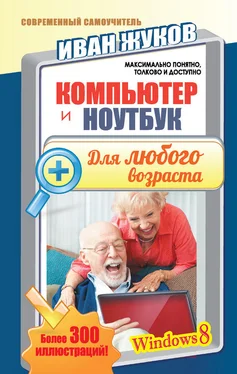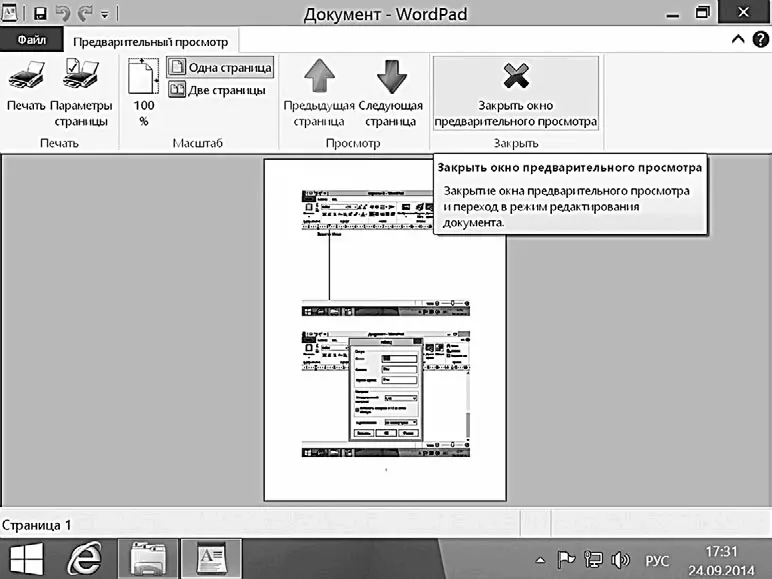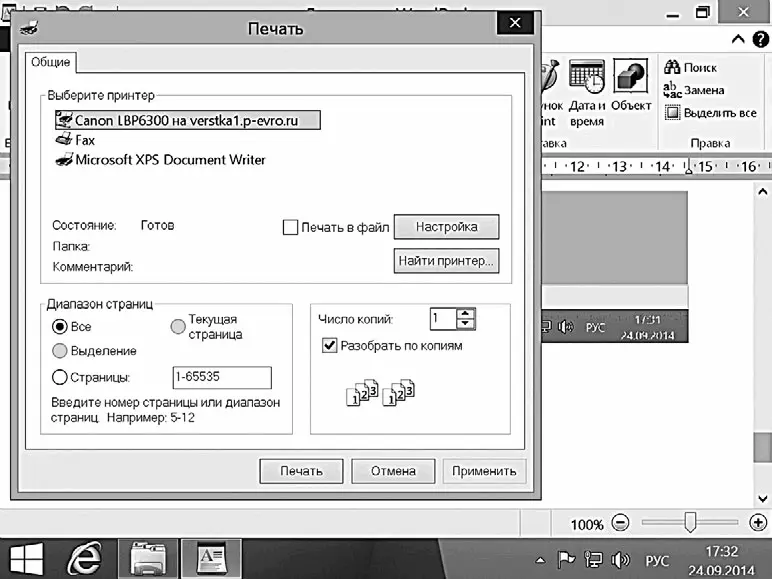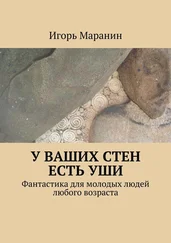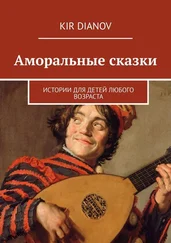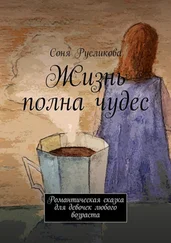Для того чтобы снова открыть созданный документ, вам придется найти папку, в котором он хранится, затем щелкнуть по ней два раза левой кнопкой мыши и выбрать нужный файл.
Если вы работали с документом недавно:
1. Откройте программу WordPad.
2. Щелкните левой клавишей мышки по вкладке Файл.
3. В списке справа найдите нужный документ.
4. Щелкните по нему левой клавишей мышки.
Распечатываем документ Word
Прежде чем распечатать документ, убедитесь, что к вашему компьютеру подключен принтер. Также принтер должен быть правильно установлен (см. выше в разделе «Как напечатать фото»).
1. Щелкните по вкладке Файл .
2. Выберите команду Печать.

Печать
3. В появившемся окне сначала нажмите кнопку Предварительный просмотр .
Перед вами откроется текст в уменьшенном виде. Вы сможете легко увидеть все недостатки. Чтобы их скорректировать, нужно вернуться к первоначальному формату документа.
Для этого нажмите строку Закрыть окно предварительного просмотра.
Если никаких недочетов нет, можно сразу нажать кнопку Печать в верхнем левом углу и распечатать документ.
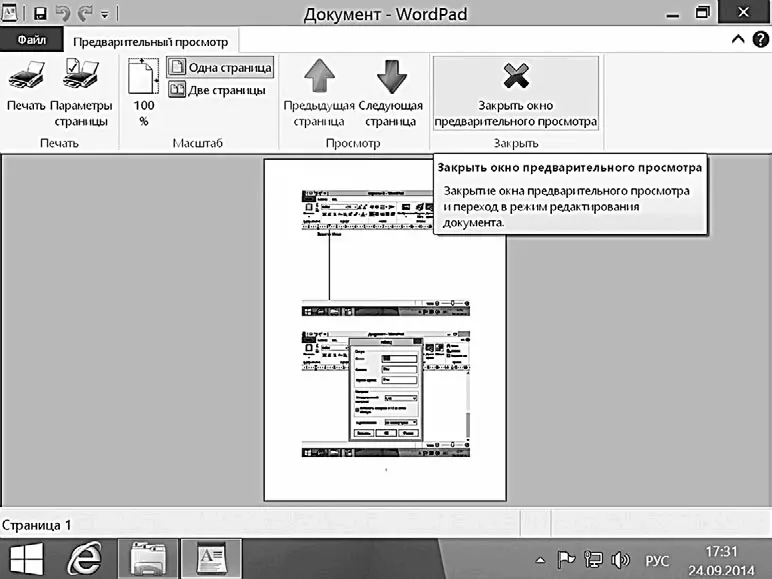
Предварительный просмотр
Когда все ошибки будут исправлены, можно печатать документ.
4. В окне Печать выберите функцию Быстрая печать. В этом случае программа выставит стандартные параметры печати (напечатает весь документ целиком в одном экземпляре).
5. Если вы нажмете строку Печать, то сможете сами установить необходимые параметры (например, номер конкретной страницы, которую хотите распечатать, нужное число копий и т. д.).
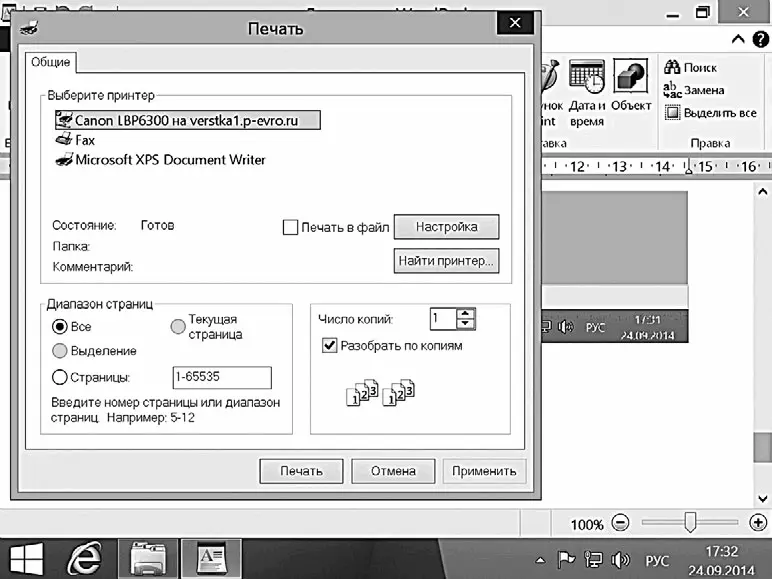
Настройка печати
В разделе Диапазон страниц указывается, что вам нужно напечатать – либо все страницы, либо только ту, на которой установлен курсор, либо определенные номера страниц, либо выделенный фрагмент.
В разделе Число копий отмечаем необходимое количество печатных экземпляров.
6. Подтверждаем все настройки кнопкой Печать .
Аватар– ваш виртуальный двойник, проще говоря, маленькая картинка, которая будет представлять вас на форуме, чате, в социальных сетях.
Баннеры(англ. banner – флаг, транспарант) – реклама в Интернет-сети. Стоит зайти на какой-нибудь неизвестный сайт, и баннеры начинают атаковать вас со всех сторон.
Блог(от англ. web log , сетевой журнал или дневник событий) – сайт, где можно разместить свой электронный дневник, фото, видео и прочую информацию, которой бы вы хотели поделиться и обсудить с народом в сети. Для блогов характерны недлинные записи, которые отсортированы в обратном порядке (последняя запись сверху). В отличие от обычного дневника, блог общедоступен, то есть изначально предполагает, что его читают и комментируют.
Виртуальное общение– это общение через глобальную сеть Интернет (например, через электронную почту, через специальные программы голосовой связи – Skype, ICQ и др.), общение в форумах и на сайтах.
Гиперссылка– это фрагмент текста на web-странице, выделенный цветом и (или) подчеркиванием. Нажав на такой текст, вы попадаете на другую страничку сайта. Например, вы читаете документ, посвященный путешествию. В нем подчеркнуты или выделены названия городов. Если при помощи мышки/тачпада навести стрелочку на одно из таких названий и нажать левую клавишу, то программа автоматически перекинет вас на новую страничку, которая будет посвящена выбранному городу. Гиперссылки, которые вы уже открывали, будут помечены другим цветом во избежание путаницы.
Логин– это индивидуальное имя, которое вы должны придумать, если хотите зарегистрироваться на сайте. Логин составляется самостоятельно из букв, цифр и символов. Получение информации (например, консультации) и общение на сайтах, как правило, невозможно без регистрации. Кроме логина для регистрации также нужно придумать пароль (набор цифр букв, символов).
Модем– специальное устройство, которое применяется для подключения вашего компьютера к сети Интернет.
Читать дальше
Конец ознакомительного отрывка
Купить книгу